帮助文档
>
产品概述
>
快速入门
5分钟快速上手
更新时间:2024-04-12 16:01
本章分为5个章节,客户可以根据自己的需求依次阅读。 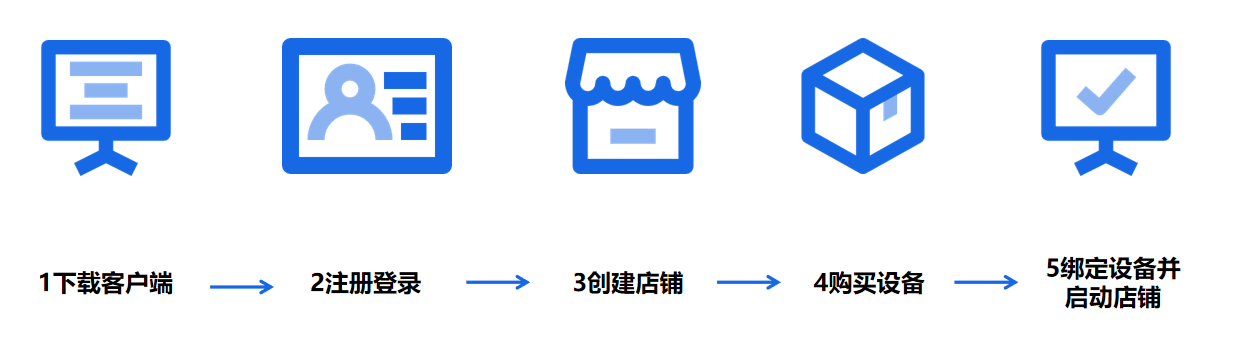 ## 1 下载客户端 使用飞跨,用户首先需要下载最新版本的客户端程序。 具体操作步骤如下 ①点击链接:https://www.feikua.net/browser/download 选择Windows版或mac OS公测版进行下载。(其他版本也将陆续开发上线,敬请期待) 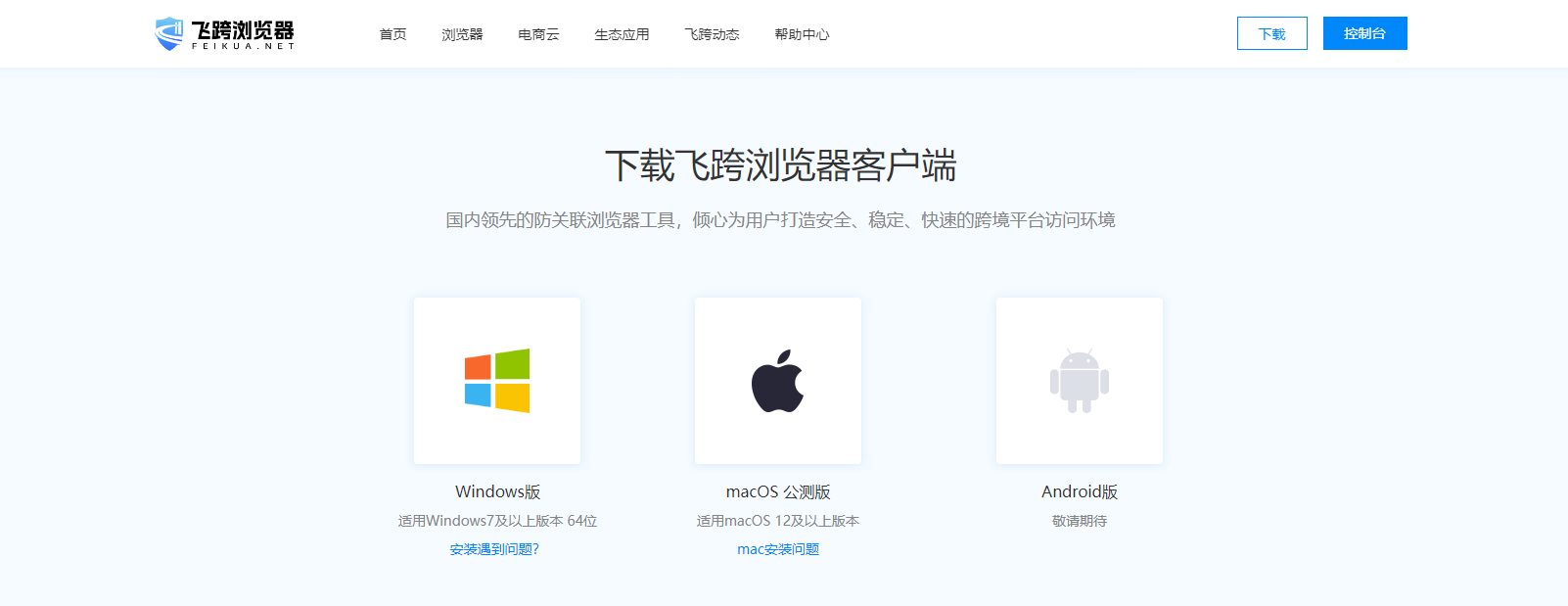 ②打开下载好的文件,进行运行安装,并勾选创建桌面快捷方式。 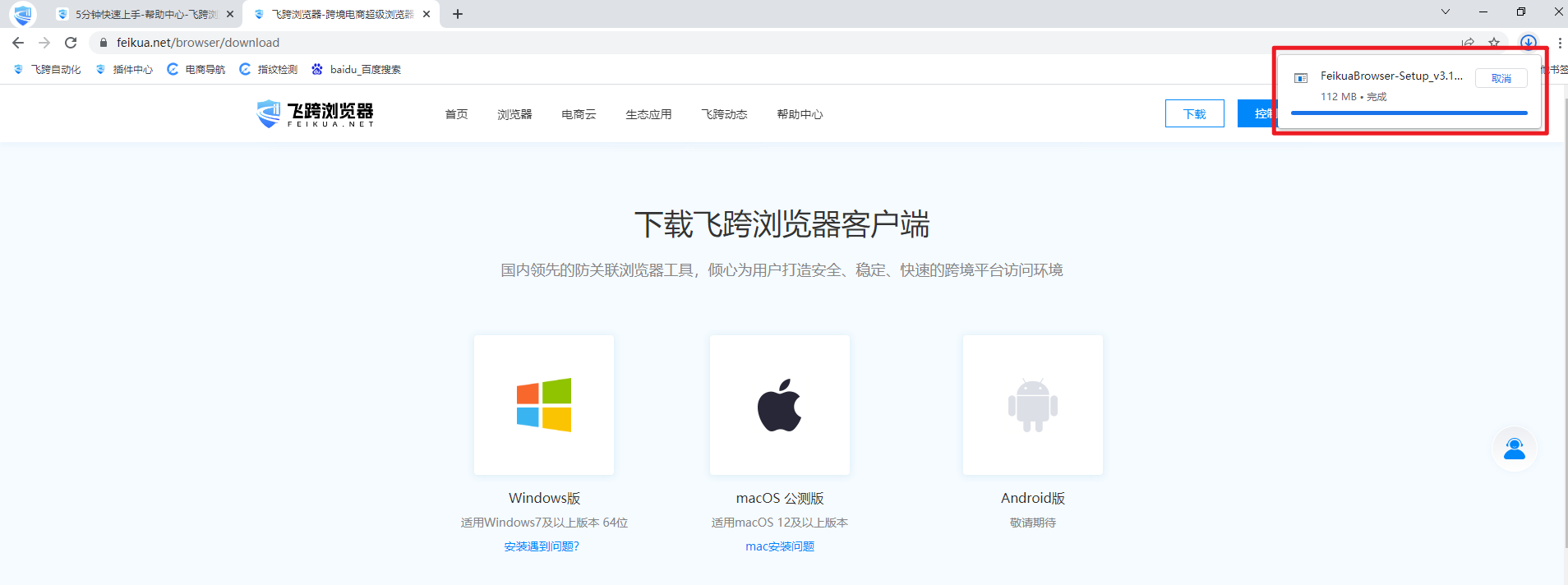 ③安装完成后,在桌面图标中选择打开飞跨浏览器客户端。 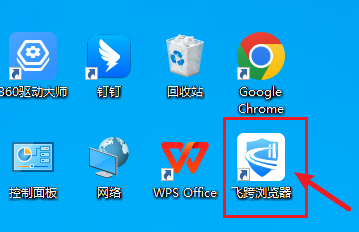 ## 2 注册登录 ①打开飞跨浏览器后,在首页可看到如下界面,在框中输入注册手机号→点击【立即注册】,手机将会收到一条短信验证码; 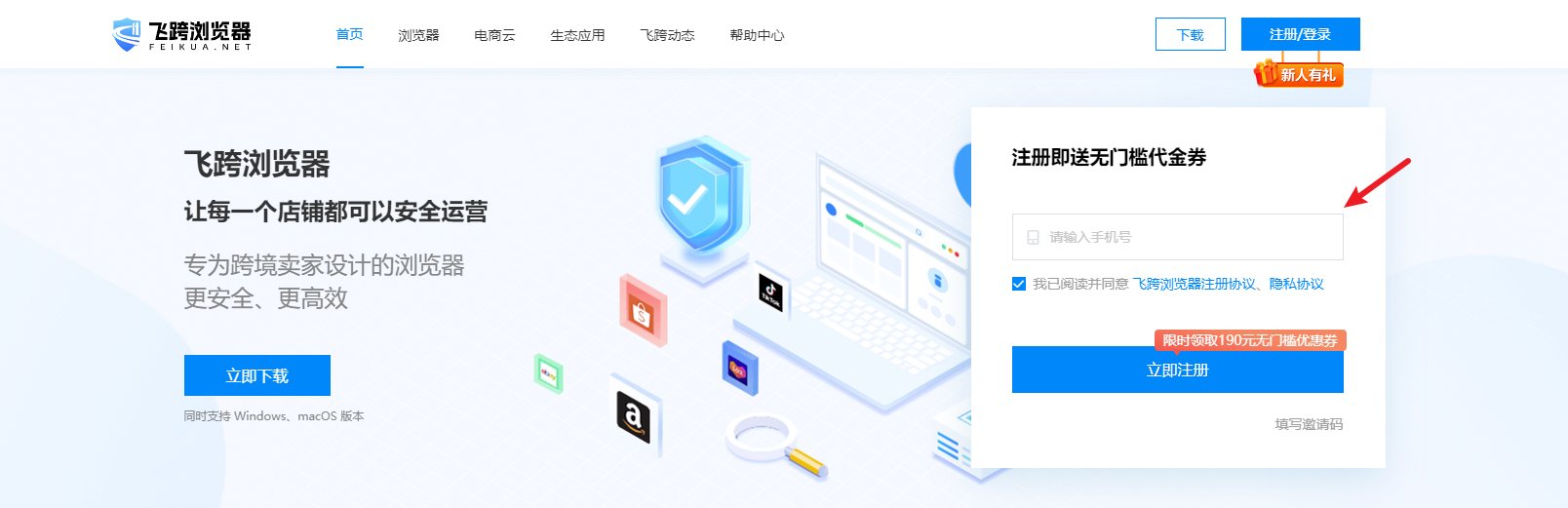 ②将手机验证码填入框中,即算注册成功,系统会直接登录该账号。 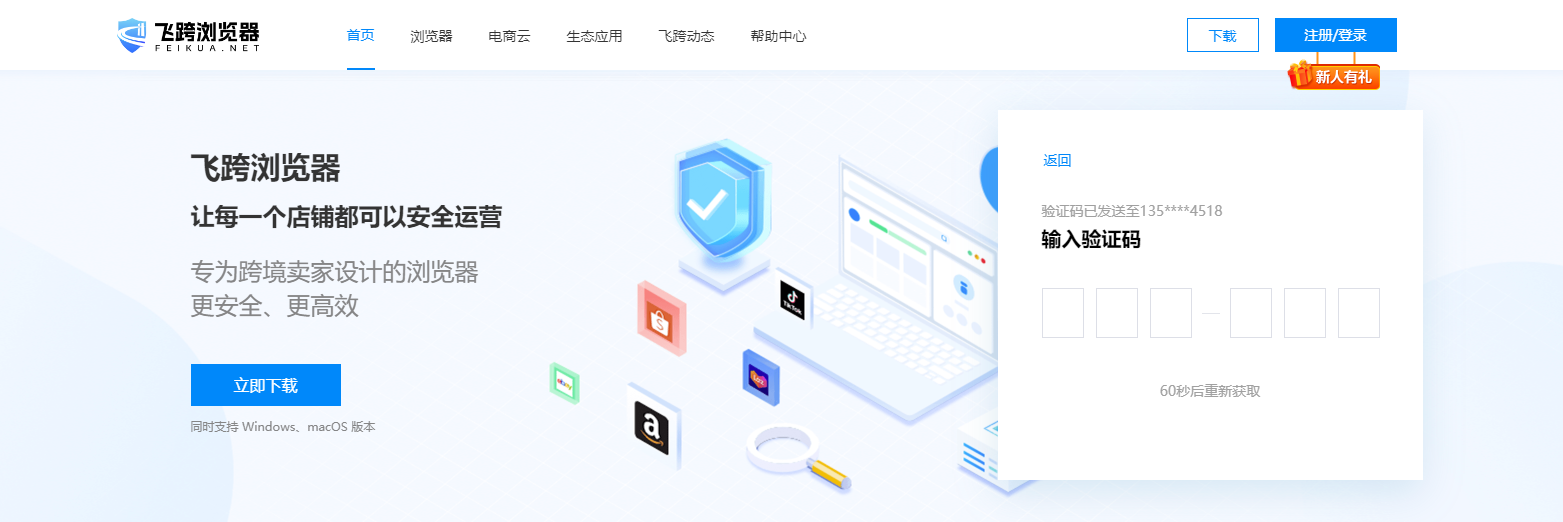 ③登录后将自动跳转至控制台(如下图)。 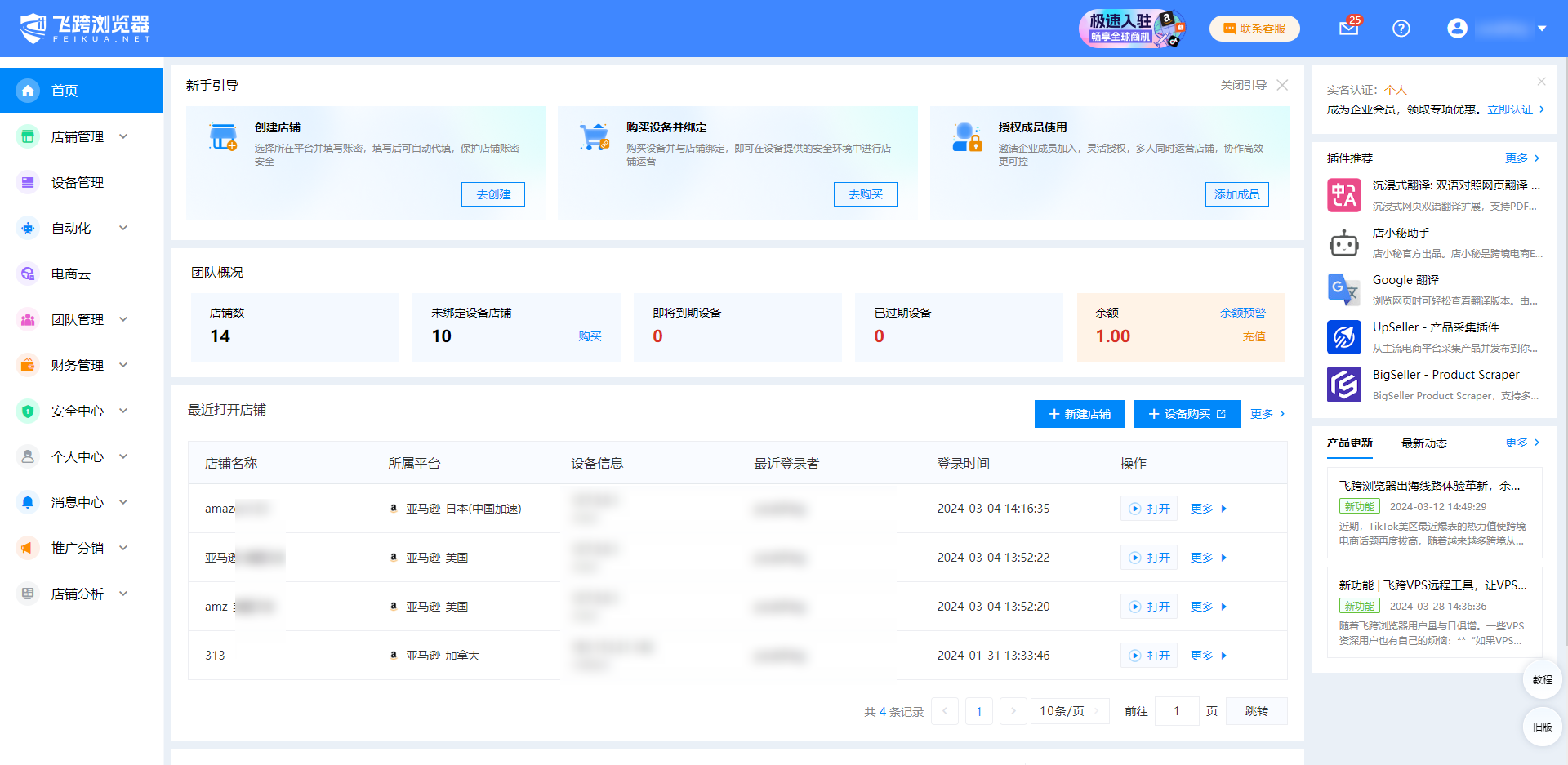 **设置登录方式**:首次注册登录默认为手机验证码登录方式,用户可在左侧导航栏中点击【个人中心】-【基本信息】,进行修改登录密码以及绑定微信等操作,这样之后登录账号除了短信验证外,也可以选择输入密码或微信扫码的方式登录。 另外,在本页【团队信息】的卡片中,有个自动退出的开关。飞跨正常会保存用户的登录状态一小段时间。但对账户安全有较高要求的用户,可以开启自动退出,那么该团队下所有主账户和子账户都将在每一次关闭浏览器后退出账户。 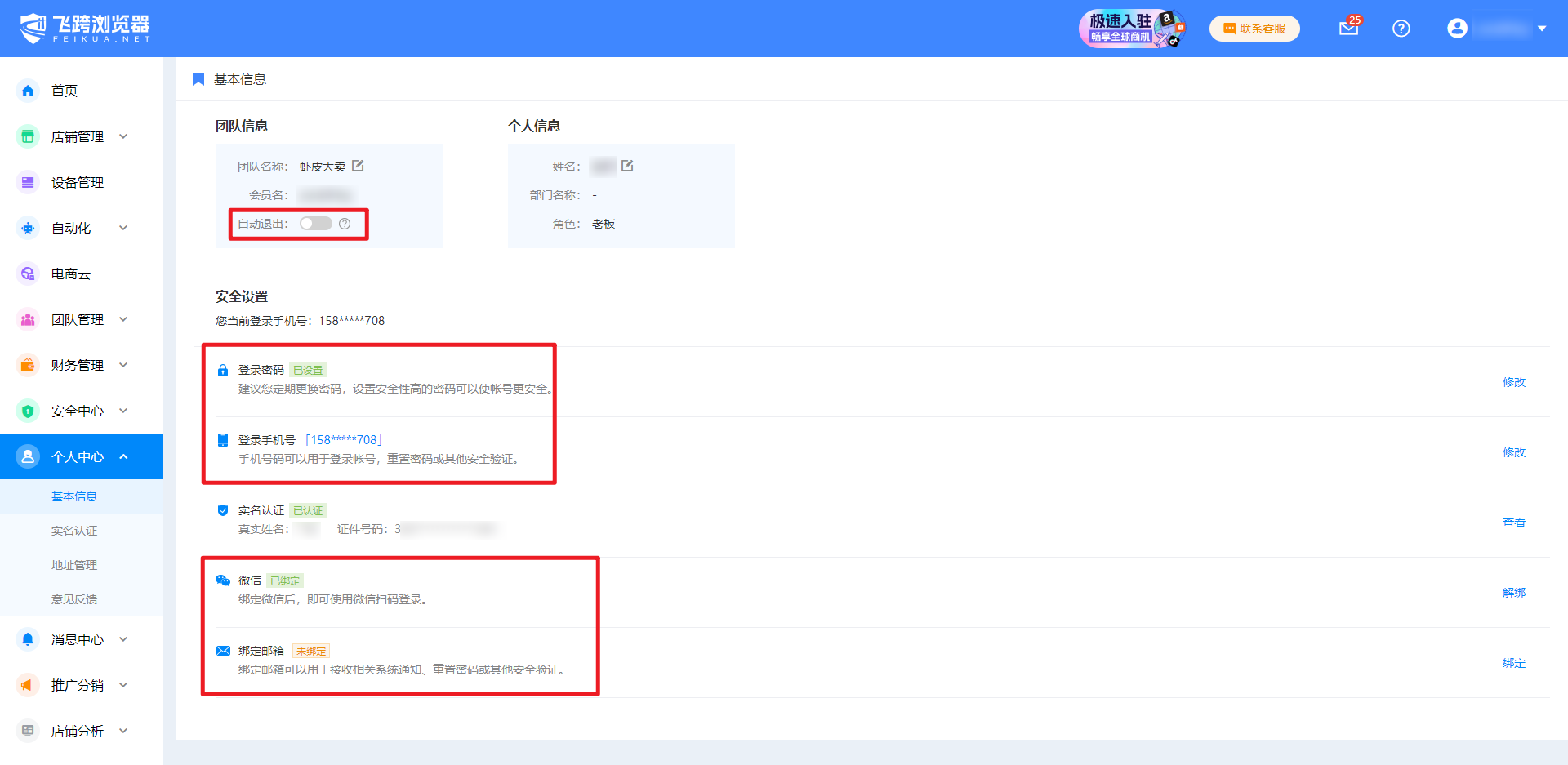 **若为团队成员首次登录**,系统会在主账号添加成员后给成员手机发送一条短信通知,[(点击了解如何添加成员)](https://www.feikua.net/doc/287.html) 请团队成员进入飞跨选择【子用户】登录,根据短信提醒,输入团队名称、手机号、密码,点击登录即可。 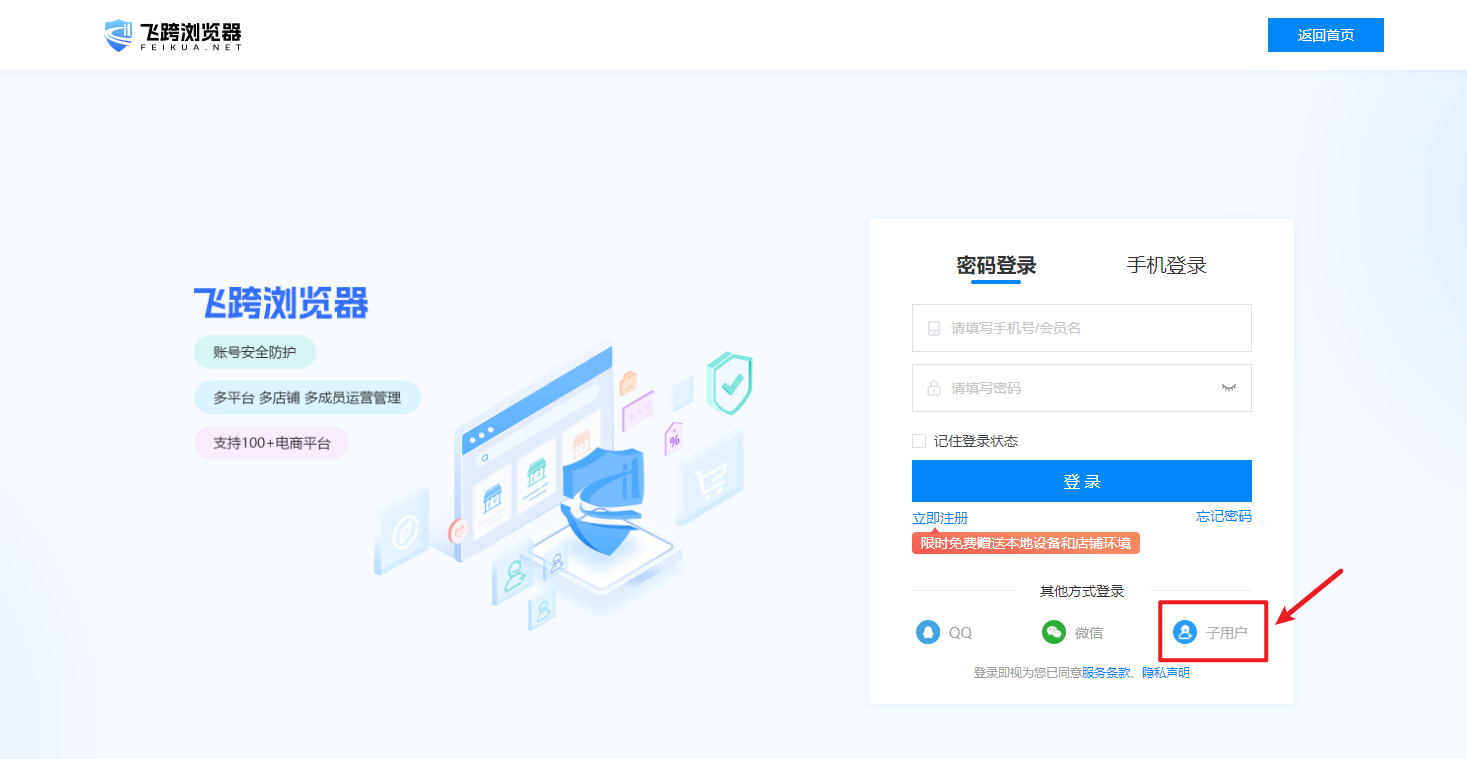 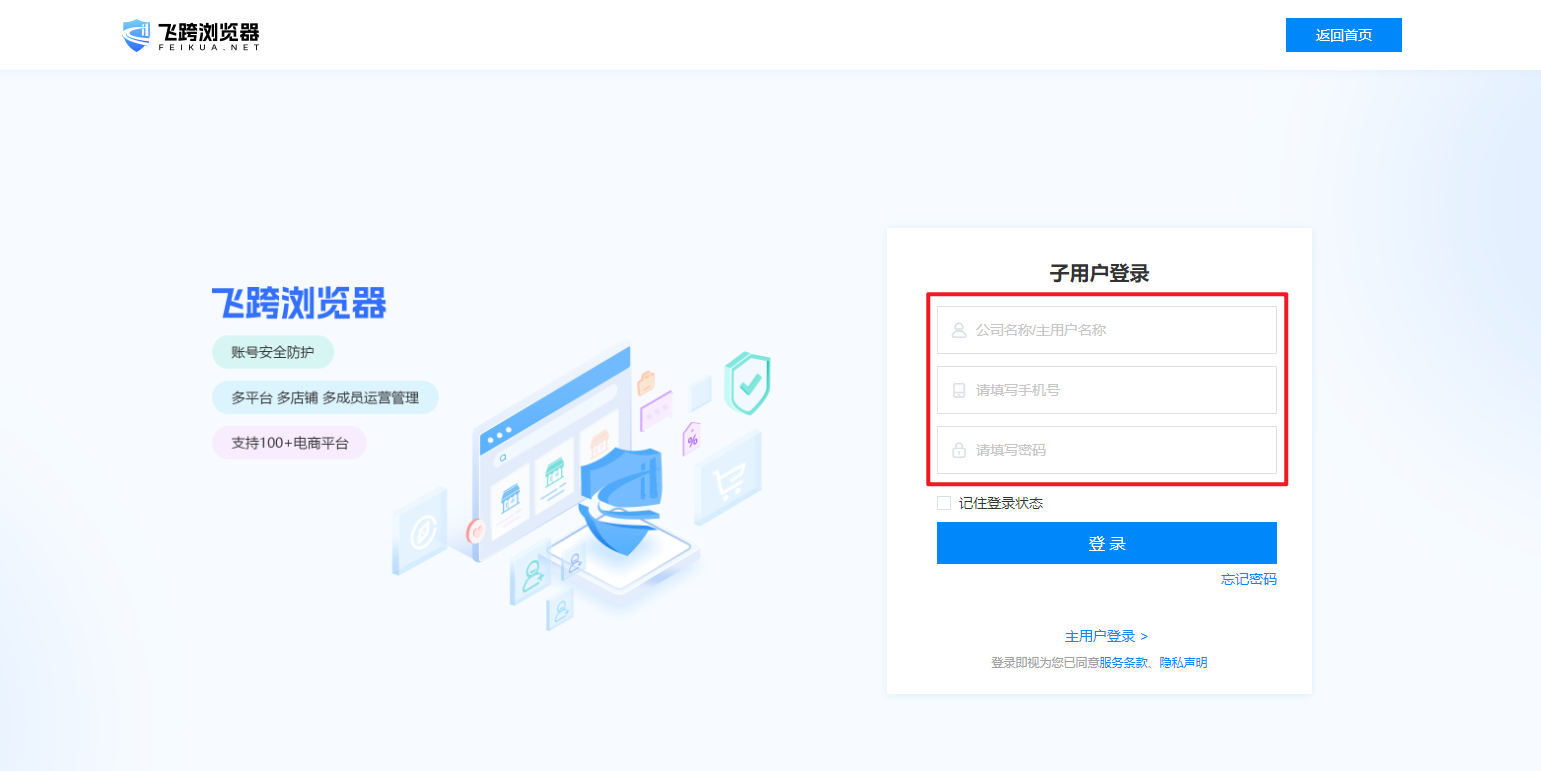 ## 3 创建店铺 ①账号登录后会自动进入飞跨【控制台】,此时点击左侧导航栏中的【店铺管理】,就能看到如下图的右侧主界面,点击【新建店铺】进行店铺创建; 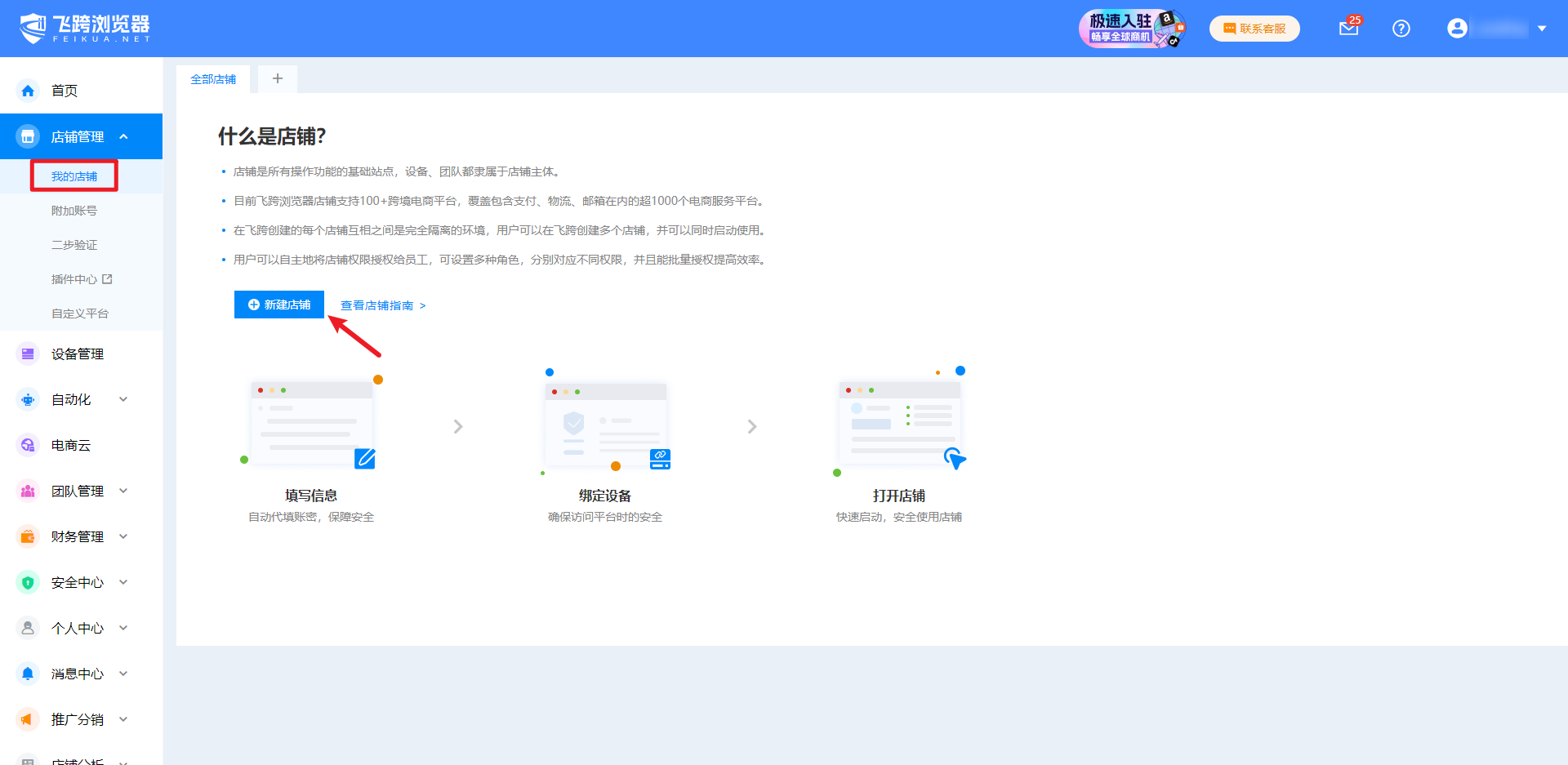 若您在飞跨的主网页,也可以通过点击右上角的【控制台】进入以上画面。 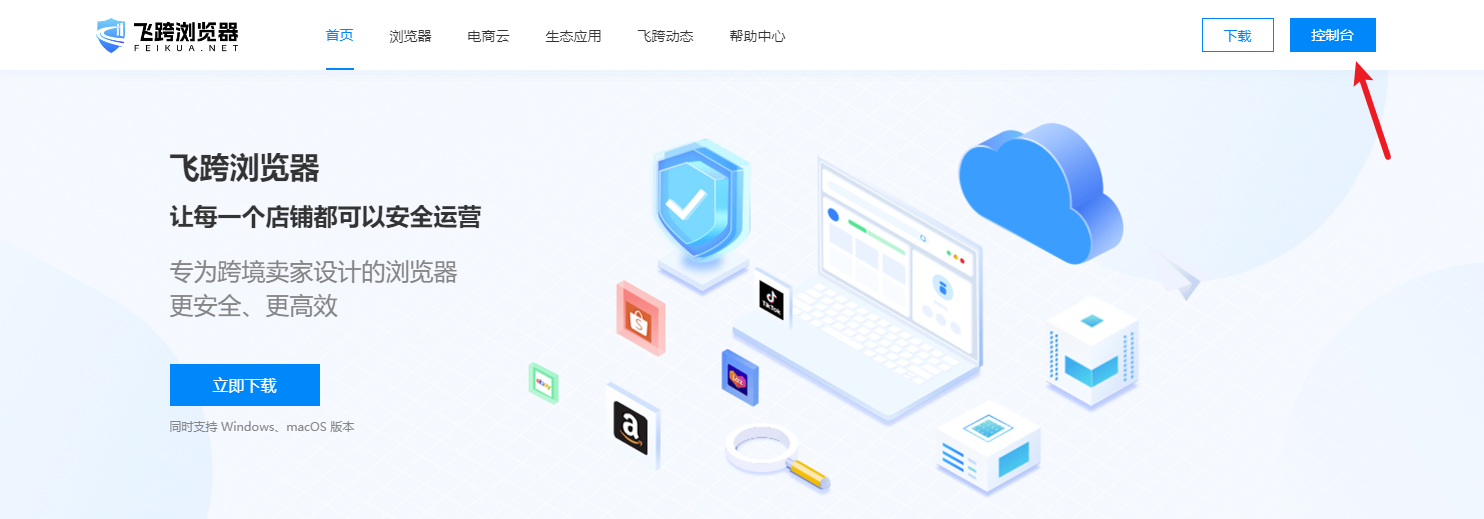 ②新建店铺需填的信息分为两部分,基础信息与浏览器环境, 加“*”为必填项。  **店铺基本信息**部分,店铺名称与所属平台是必填项。**店铺名称**可自由命名,用于区分不同店铺。选择**所属平台**时可以直接在框中选取平台站点,也可以用名称搜索,如果找不到想使用的平台,还可选择最右一栏添加[自定义平台](https://www.feikua.net/doc/278.html)。  店铺账号与店铺密码填写的是所属平台对应的账号密码,若填写完全,打开店铺将能自动填充账号密码。用户账号密码将加密处理,不泄露隐私。 创建店铺时,还提供设备绑定、授权成员、账号保护等功能,若着急开店可暂不设置,之后再编辑调整。 [点击此处了解功能详情](https://www.feikua.net/doc/252.html) 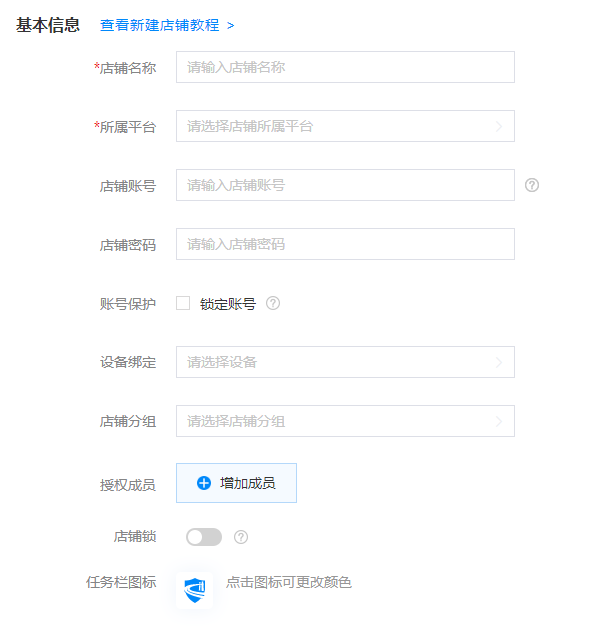 **浏览器环境设置部分**,飞跨区分了【基础配置】和【专家配置】。建议用户在基础配置模块选择好需要的操作环境及语言即可。专家配置模块操作较繁琐,非专业人员请勿擅自修改。  **操作系统**目前提供Windows和Mac OS选择; **浏览器**提供各版本的chrome可选,可点击下拉条选择,也可点击“换一换”随机更换浏览器; **语言**默认基于IP生成的国家语言,用户也可根据店铺平台对应的区域,选择环境语言,如图“繁体中文”、“日语”等; **UA环境设置**:UA信息为浏览器用户代理信息,可系统随机匹配,也可通过点击“换一换”选择自己想要的环境; **cookies**:飞跨浏览器提供按店铺同步cookie/按用户同步cookie/不同步店铺cookie三种方式可选。 更多创建店铺说明:[创建店铺](https://www.feikua.net/doc/252.html) ③店铺信息填写完毕,点击【完成】即可完成新建店铺 ## 4 购买设备 ①在【控制台】导航栏中选择【设备管理】,点击画面上方的【设备购买】按钮; 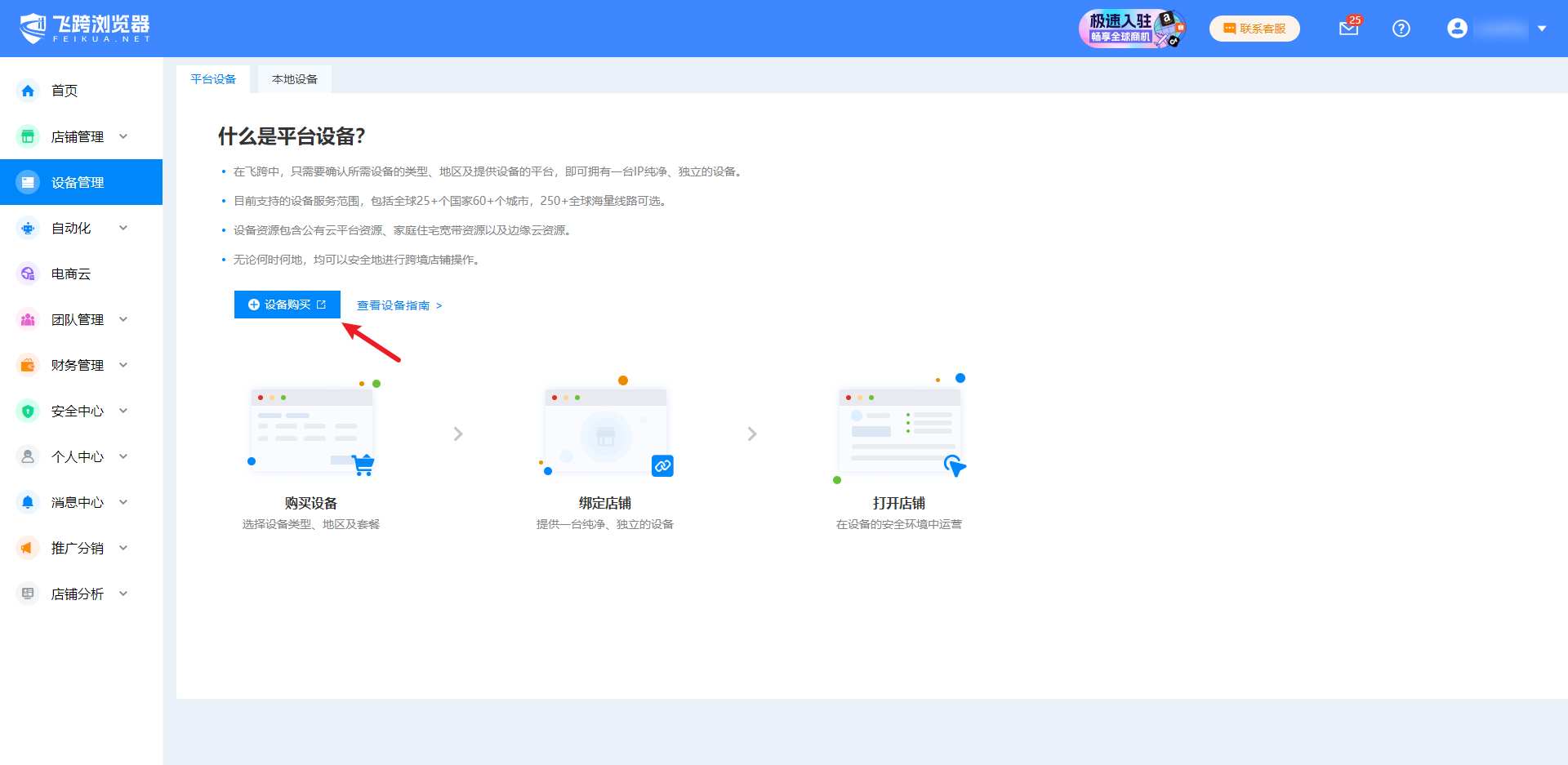 若您在飞跨的主网页,也可以通过点击【浏览器】标签下的【立即购买】按键,进入下一步; 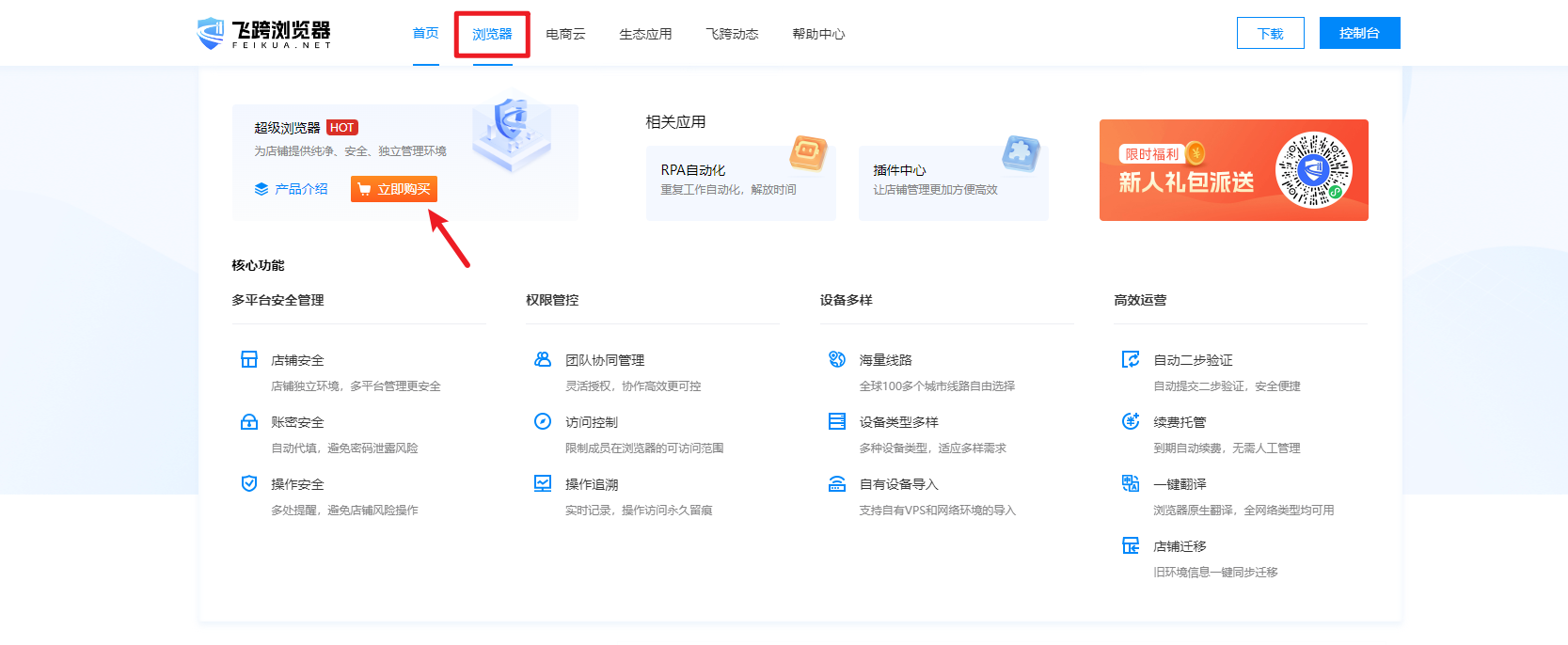 ②在设备购买页面,选择自己需要的设备类型、地域地区、设备服务商、购买时长数量,是否自动续费; 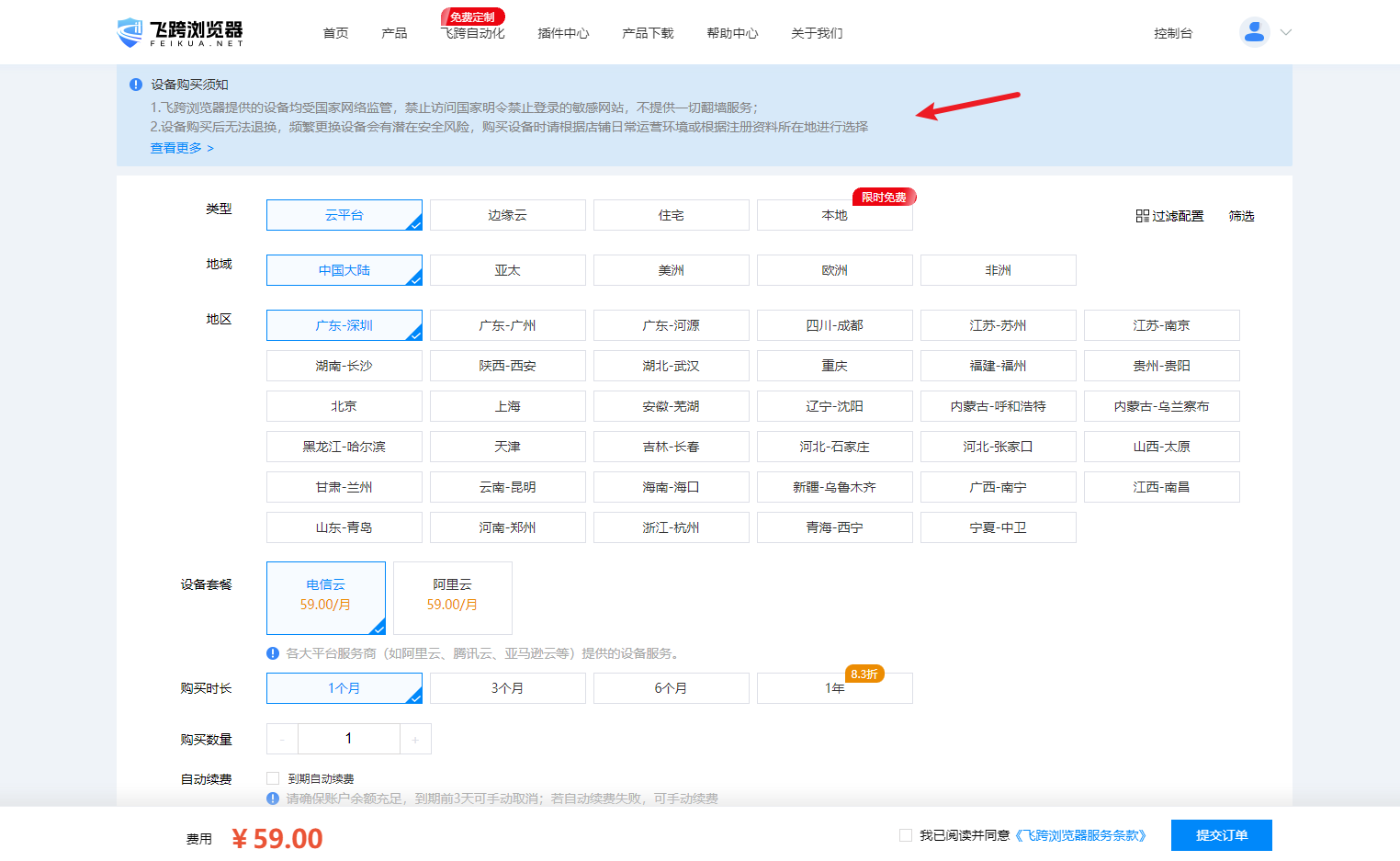 ③选好设备属性,勾选页面右下角的“阅读并同意服务条款”,并点击【提交订单】进行支付,即可成功购买该设备。 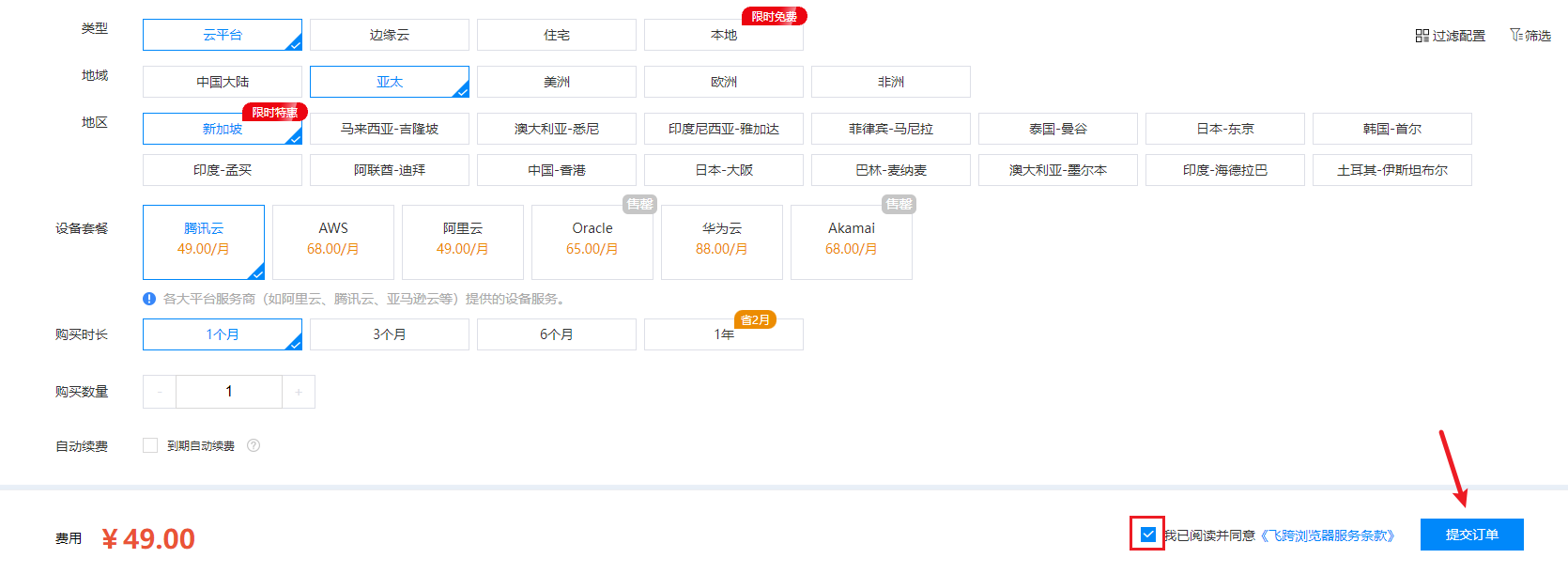 以上为云平台设备购买流程,若用户想将自己原有的设备放到飞跨使用,可以添加自有设备,[点击了解如何操作]() 关于设备的更多内容,参考:[设备概述](https://www.feikua.net/doc/280.html)、[购买设备注意事项](https://www.feikua.net/doc/253.html) #### 提醒:建议新注册用户尽快进行实名认证。 若未进行实名认证,用户最多购买10个设备,且无法购买【中国大陆】设备。实名认证成功后,不限设备购买数量。 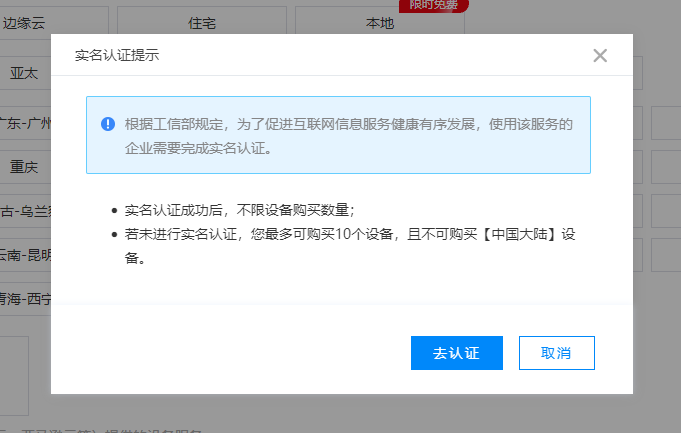 ## 5 设备绑定并启动店铺 完成以上操作,我们所有的素材工具都具备了,现在只需要将设备与店铺绑定,即可启动店铺进行正常的运营管理了。 具体操作步骤如下 ①在店铺管理页面,选择需要绑定设备的店铺,点击其右侧的【绑定设备】按钮; 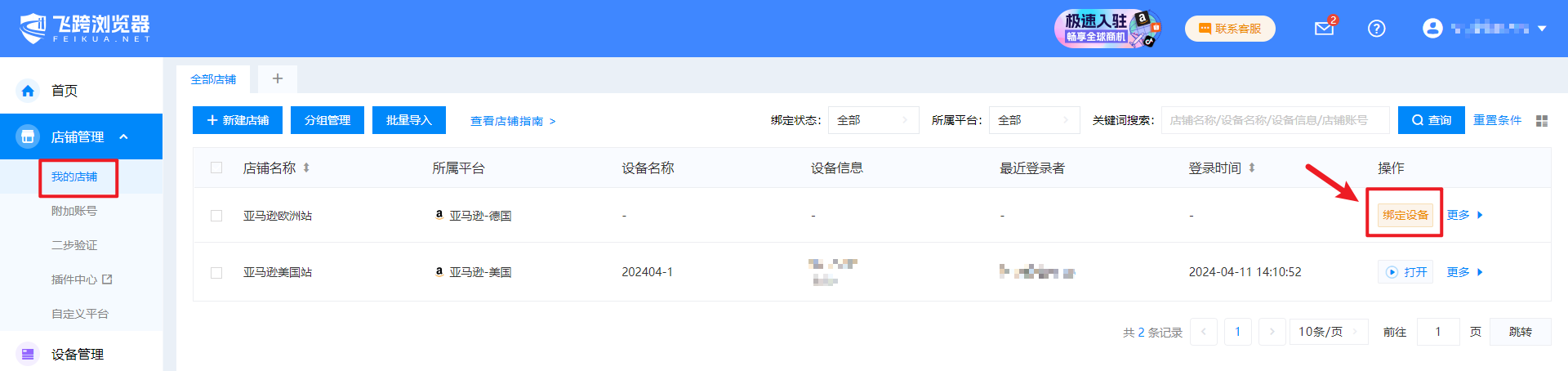 ②在弹出的页面中选择合适的设备,点击【确定】即为设备绑定成功。 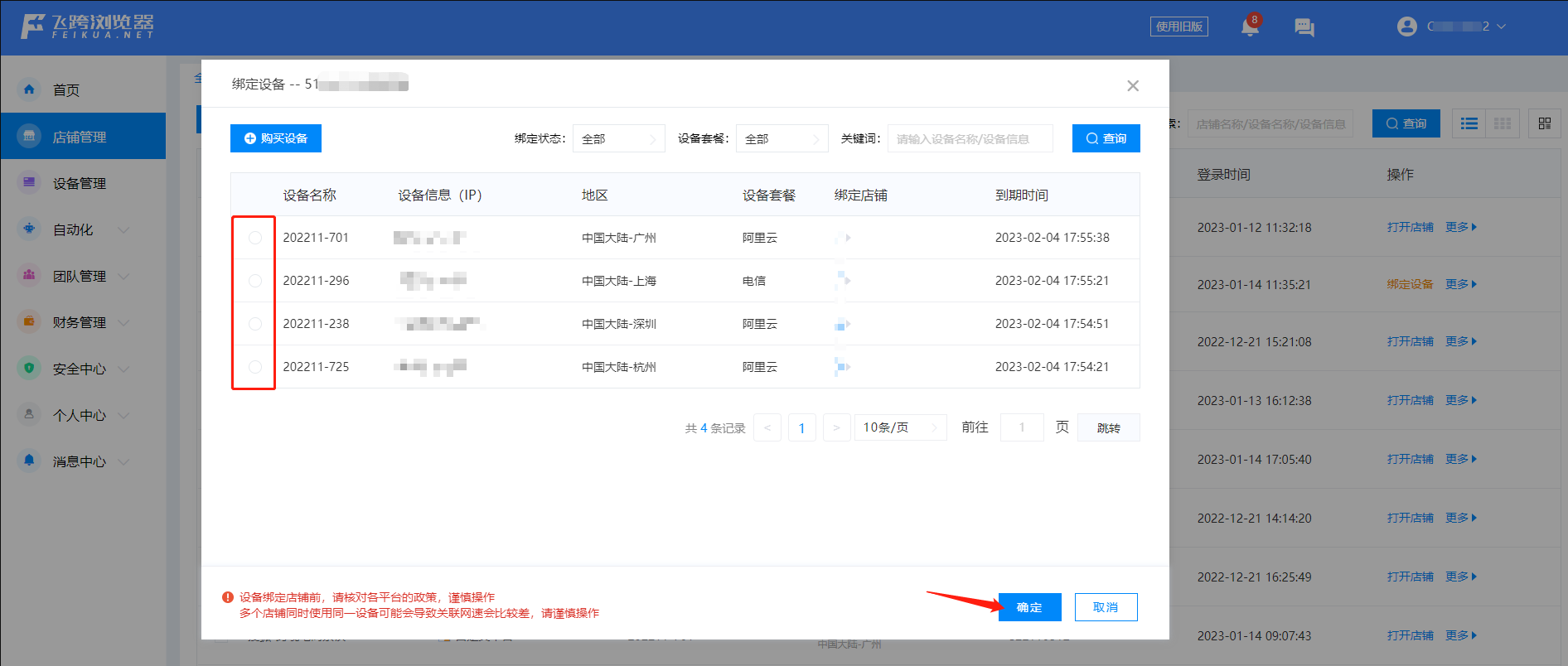 ③回到店铺管理页面,选择绑定好设备的店铺,点击店铺右侧的【打开】按钮; 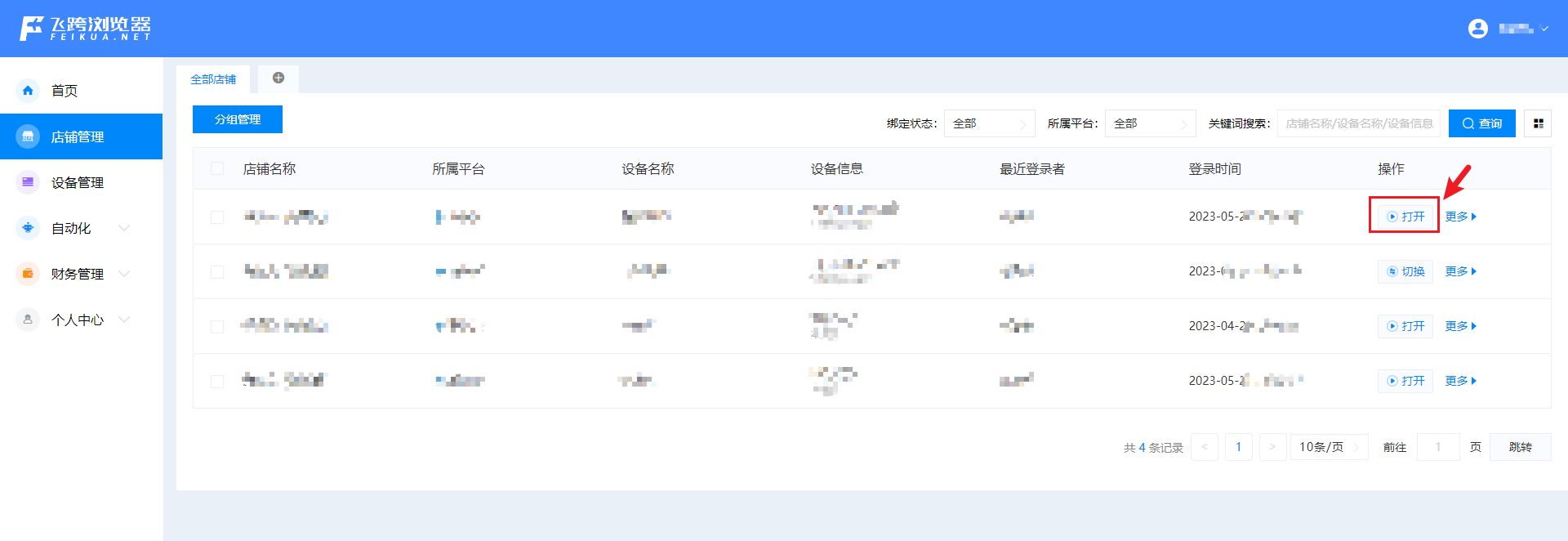 ④此时会弹出如以下的画面,该网页即这个店铺的专属环境,网页地址栏右侧右上角显示的是该环境所对应的IP地址,主界面上方显示了当前使用的加速线路,当各项安全检测成功后,用户即可放心打开店铺进行使用。 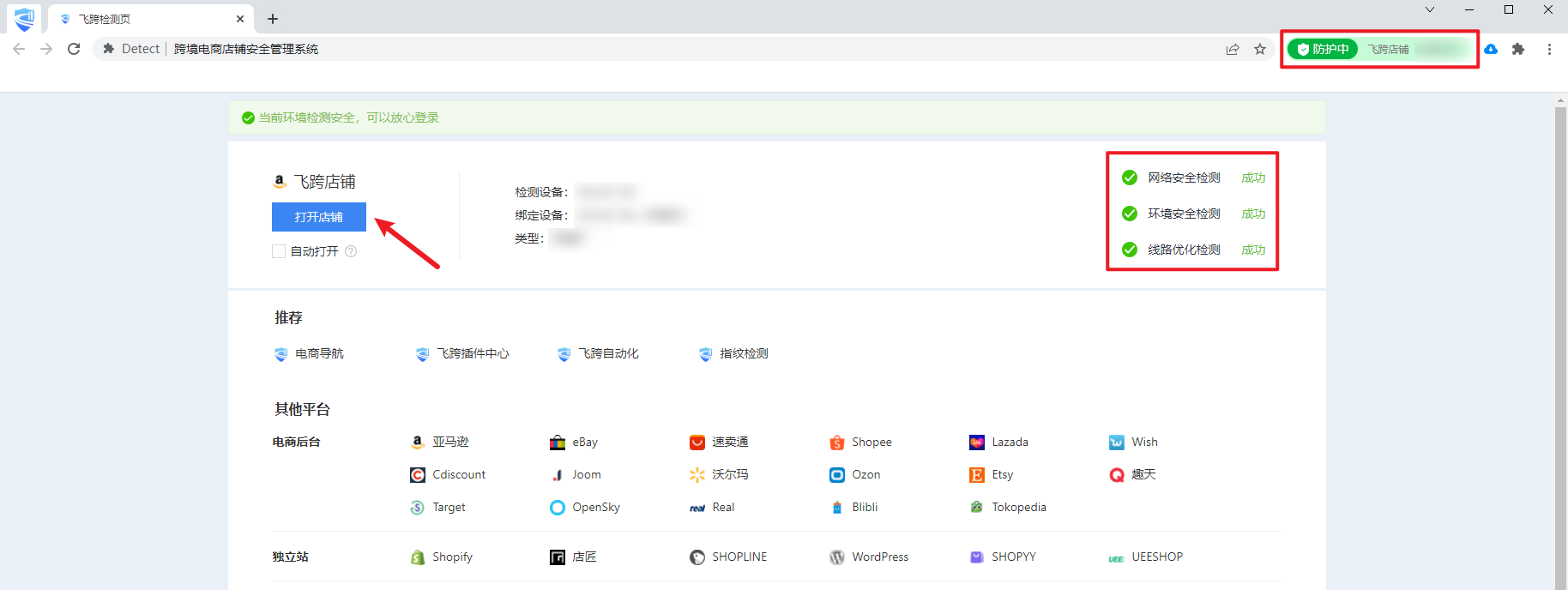 关于飞跨的更多功能参考:[如何添加团队成员并授权店铺](https://www.feikua.net/doc/287.html)、[如何进行cookie&UA信息迁移](https://www.feikua.net/doc/261.html)
上一篇:没有了
下一篇:
认识飞跨浏览器
文档首页